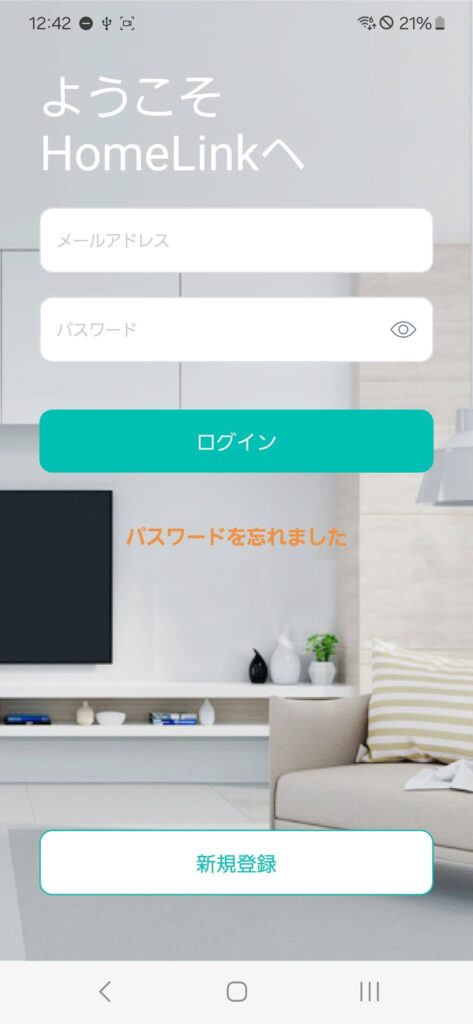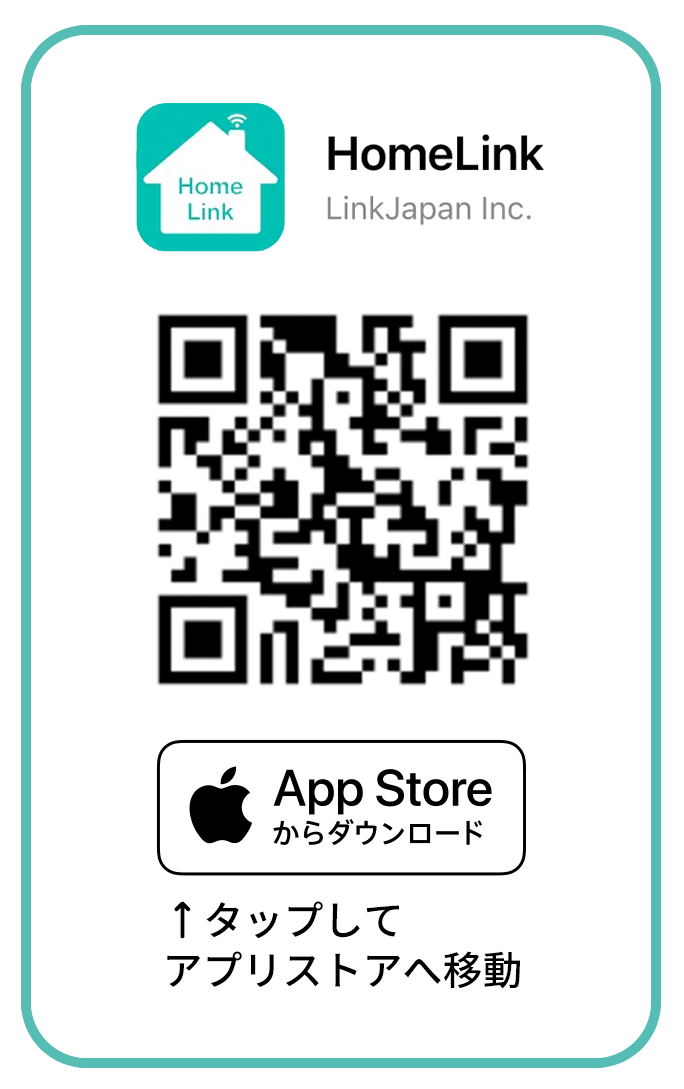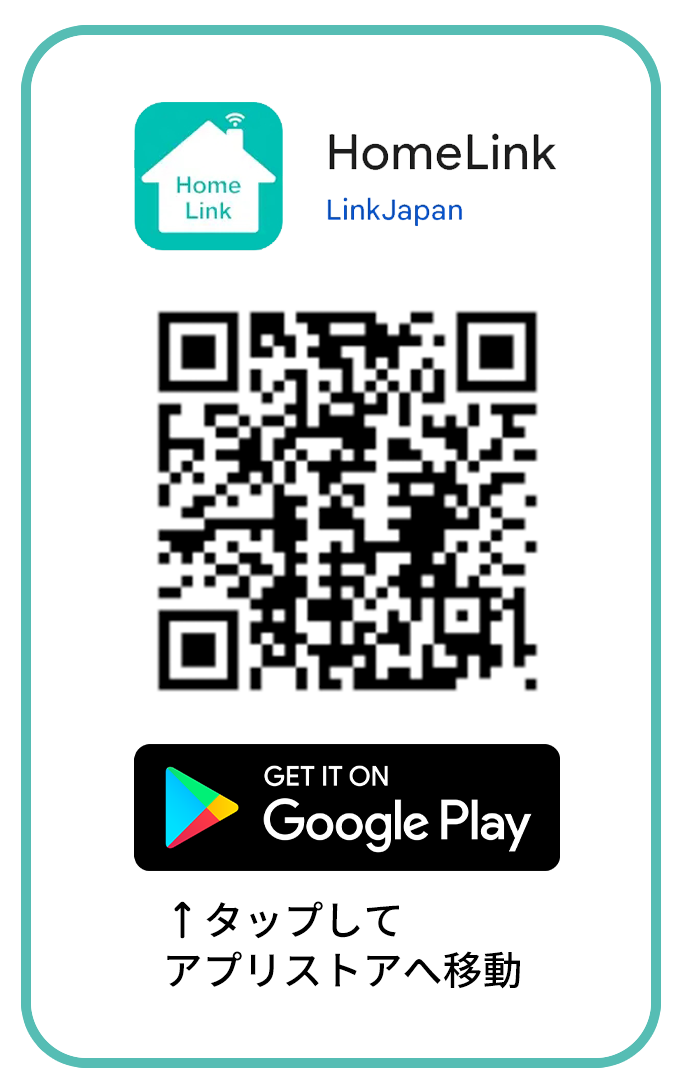ご利用前の質問
-
対応機種・非対応機種(HomeLinkアプリ動作)
HomeLinkアプリで機器を使用する際の対応機種および非対応機種です。
非対応・非推奨機種
- 非推奨:Huawei HarmonyOS搭載機種
- 一部通信にて不安定なことがあるため非推奨
- 非対応:Huawei EMUI搭載機種
- 一部通信にて不安定なことがあり、一部製品の操作やセットアップができないため非対応
動作確認済みの推奨機種
- iOS
- ・iOS13以上のiPhone全モデル
・iPad(10代目) - Android
- ・Samsung Galaxy A23
・Samsung Galaxy S22
・Samsung Galaxy S23
・ソニー Xperia 1 V
・ソニー Xperia 5 IV
・Xiaomi Redmi Note 10 Pro
・Oppo A5 2020
・シャープ Aquos Sence 8
・Google Pixel 4a
・Google Pixel 8 Pro
・Google Pixel 8a
対応機種
- iOS
- 13.0 以降に対応しています。
- Android
- 7.0以降に対応しています。
※iOSとAndroidの正式サポートしております。MacOSやFireOS等はサポート外となります。
※iPadなどタブレットに関しては、一部アプリ画面にてスマートフォン版の表示となっている場合がございます。そのため基本的にはタブレット非推奨となっております。
※Mチップ搭載Macでは動作できません。
※Android6でもインストール自体は可能ですが、OSに起因した動作不良が起きる可能性があるため非推奨です。
※Androidの場合、SoCや各メーカーのOS仕様の違いなどもあるため、稀に条件を満たしていても動作が安定しない・使用できない端末がございます。このFAQは役に立ちましたか?
フィードバックありがとうございました。 -
対応するスマートスピーカーを教えてください
●Amazon Alexa対応端末 (Amazon Echoなど)
連携方法:Alexaスキルストアで「HomeLink」スキルの有効化およびアカウントリンク設定
Amazon Alexa との詳細な連携方法は、以下をご参照ください。●Googleアシスタント対応端末(Google Home、Google Nestなど)
連携方法:Google Homeアプリより「HomeLink」でアカウントリンクの設定
Google アシスタントとの詳細な連携方法は、以下をご参照ください。●Siri対応端末(iPhone、AppleWatchなどのApple製品)
連携方法:HomeLinkアプリより、ショートカットの追加設定をする
※AppleWatchの場合、iPhoneのショートカットアプリから、HomeLinkを操作するショートカットを「AppleWatchへ表示」させる必要があります。ショートカットの追加設定は、以下をご参照ください。
このFAQは役に立ちましたか?
フィードバックありがとうございました。
アカウント・ログインについて
-
アカウント登録の際に、認証コードが届きません
以下の項目をご確認ください。
・迷惑メールフォルダに届いていないか
・入力した「英数字」や「@」が全角になっていないか
・(Gmailのみ)プロモーションに認証コードが届いていないかスマートフォンで受信できない場合は、例えばパソコンや別の端末など受信環境を変えても同様かお試しください
(届いたメールの本人確認用コード(数字4桁)を見てアプリ上に入力するだけなので、別の端末でメール受信しても問題ありません)このFAQは役に立ちましたか?
フィードバックありがとうございました。 -
ログインパスワードを忘れてしまいました
パスワードをお忘れで、ログインできなかった場合、以下の手順をパスワードの再設定を行ってください。
※パスワードを再設定すれば、これまで使用していた機器にデータを消すこと無くアクセスできます。1:アプリを再インストールしてください
2:アプリのログイン画面の「パスワードを忘れました」をタップする
※「パスワードを忘れました」が表示されない場合、一度アプリを再インストールしてください
3:パスワードの再発行画面でメールアドレスを入力し、「次へ」をタップする
4:入力したメールアドレスに4桁の認証コードが届くことを確認する
5:アプリにて認証コードを入力し、新しいパスワードを設定しパスワードを変更する上記でも届かない場合は、以下をご確認ください。
・docomoなどキャリアメールアドレスの場合、迷惑メールフィルターにより届かない場合があるため、YahooメールやGmailなど他のメールアドレスでご登録をお試しください。
・Gmailの場合はプロモーションに認証コードが届く場合があります。このFAQは役に立ちましたか?
フィードバックありがとうございました。 -
文字や数字、ボタンなどが画面の外にはみ出す場合
ボタンが表示されない場合は、スマートフォンの文字設定が原因となっている可能性があります。
文字サイズを標準にしたり、文字の太さを標準にしてみてください。以下の手順で設定をお試しください。
※iPhoneでの操作を記載しています。Androidの場合、機種によって操作が大きく異なるため「Android 文字サイズ」や「Android 文字の太さ」などで検索しトラブルシューティングを行ってください。1
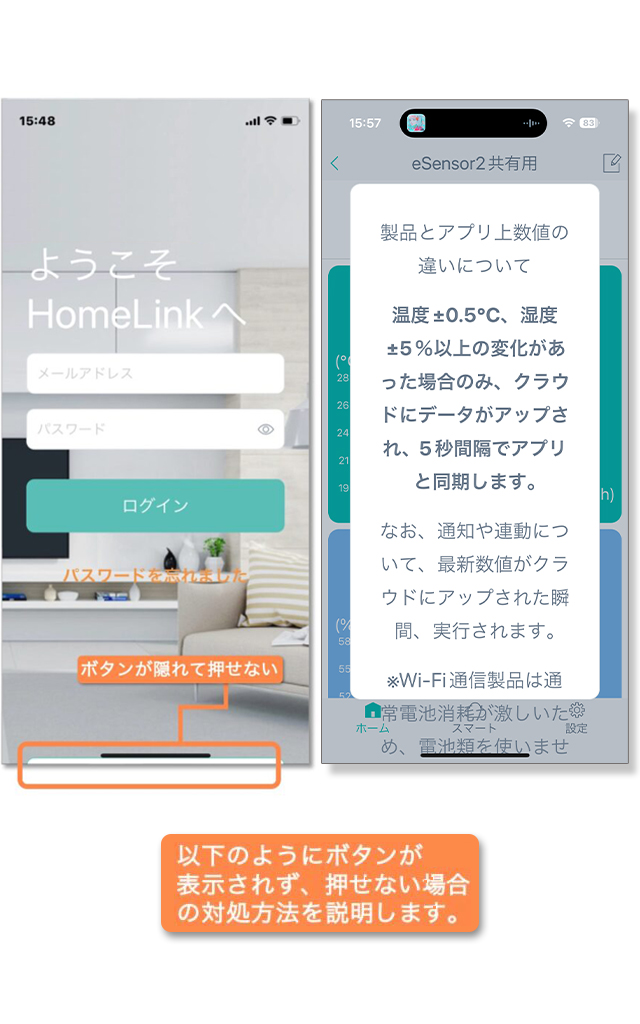
2

3

4

5

それでも解決できない場合は、文字の太さを標準に変更してみてください。
このFAQは役に立ちましたか?
フィードバックありがとうございました。 -
HomeLinkアプリのダウンロード / アカウント登録
アプリの設定について
-
各パネルの並べ替えや削除はできますか?(機器・リモコン・家電)
可能です。並べ替えについては以下の内容を参照ください。「ー」アイコンで削除が可能です。
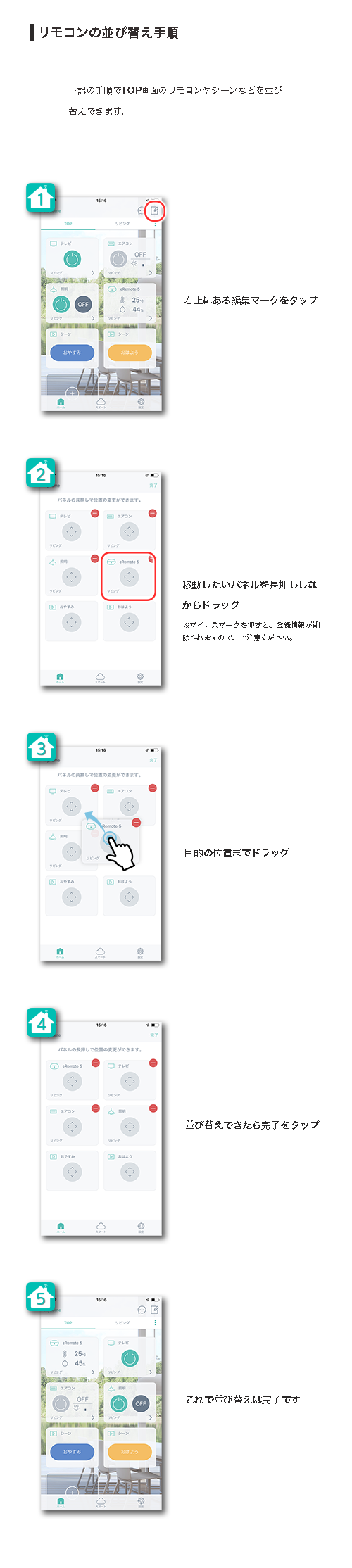
-
シーンの設定方法
シーンは、アプリ内の複数の操作を1つにまとめる機能です。
ここでは例として、「一括オン」シーンで「エアコン・ランプ・スマートプラグ」を動作させる手順を説明します。※eLamp 2などのBluetoothを使用して操作する機器は、あらかじめハブと連携しておく必要がございます。詳細は各機器のマニュアルをご覧ください。
1
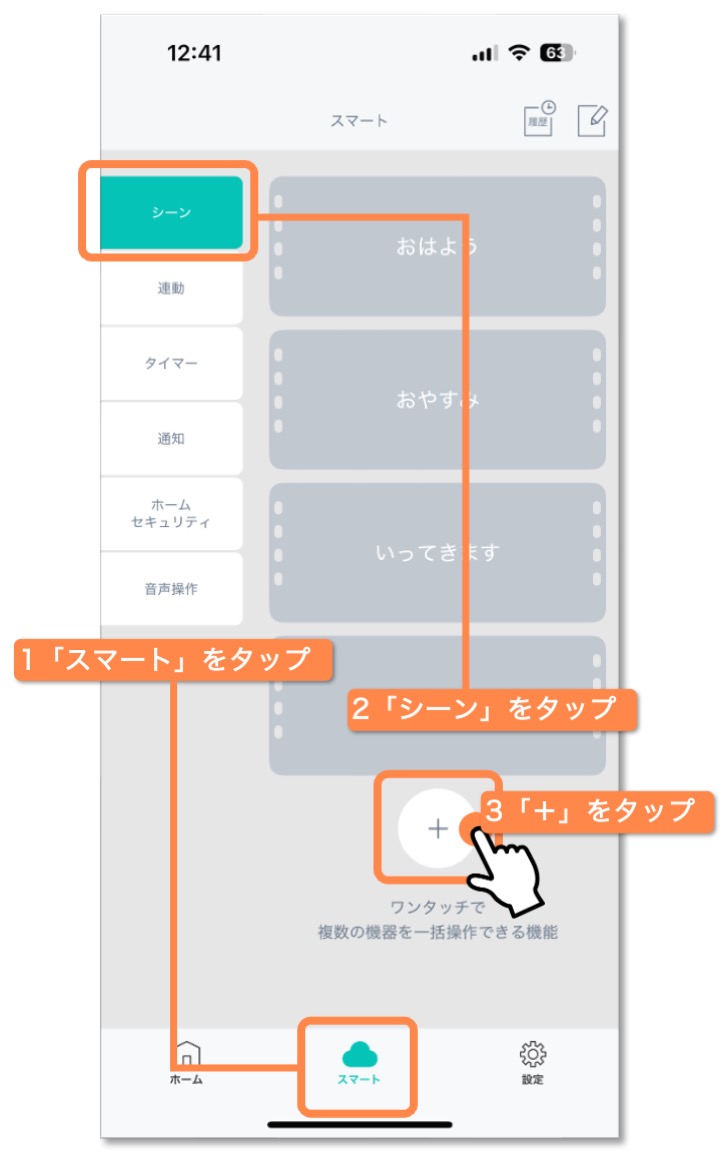
2

3
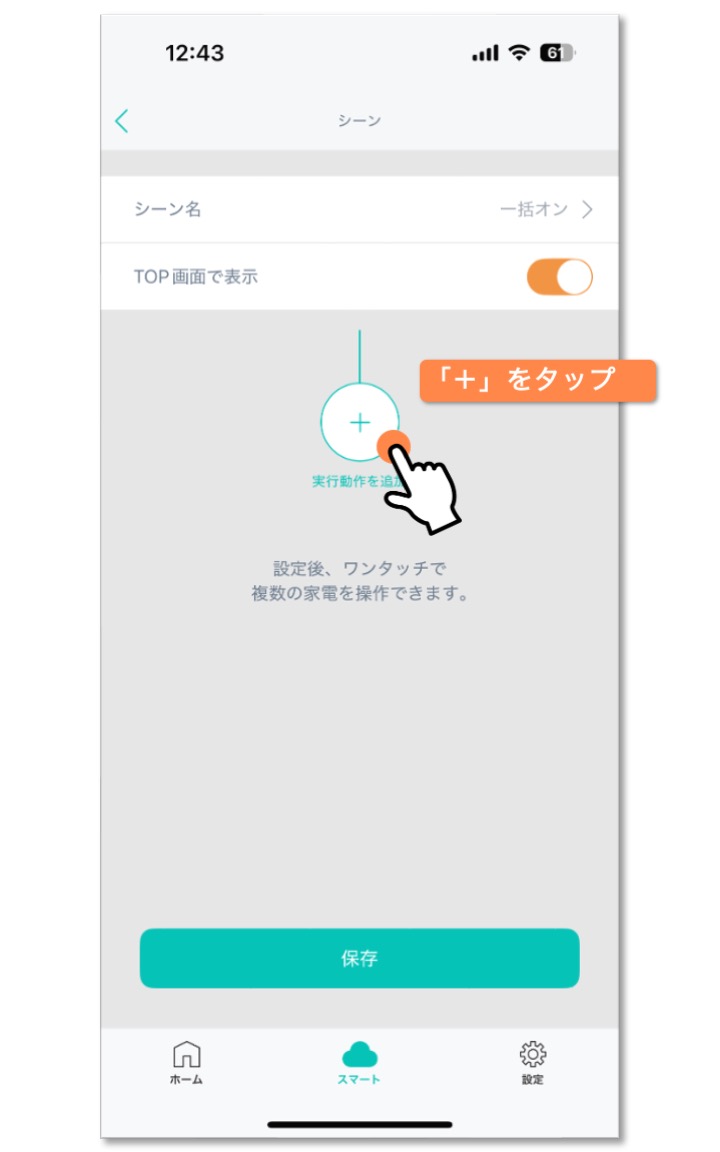
4
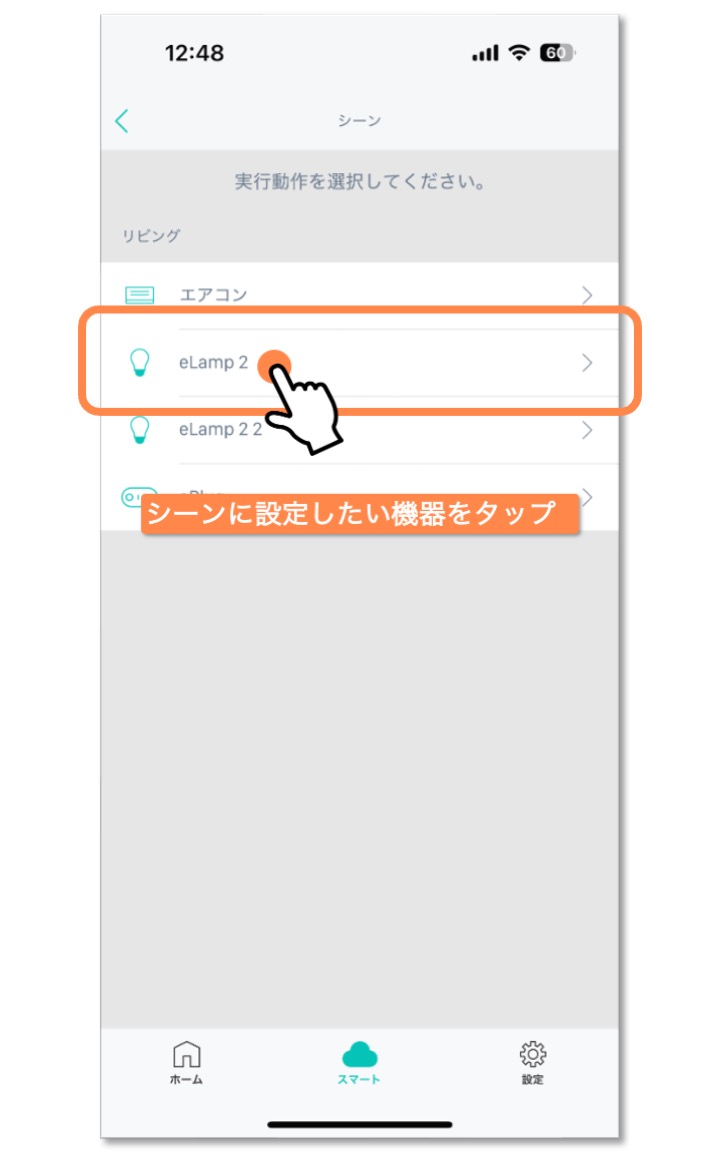
5
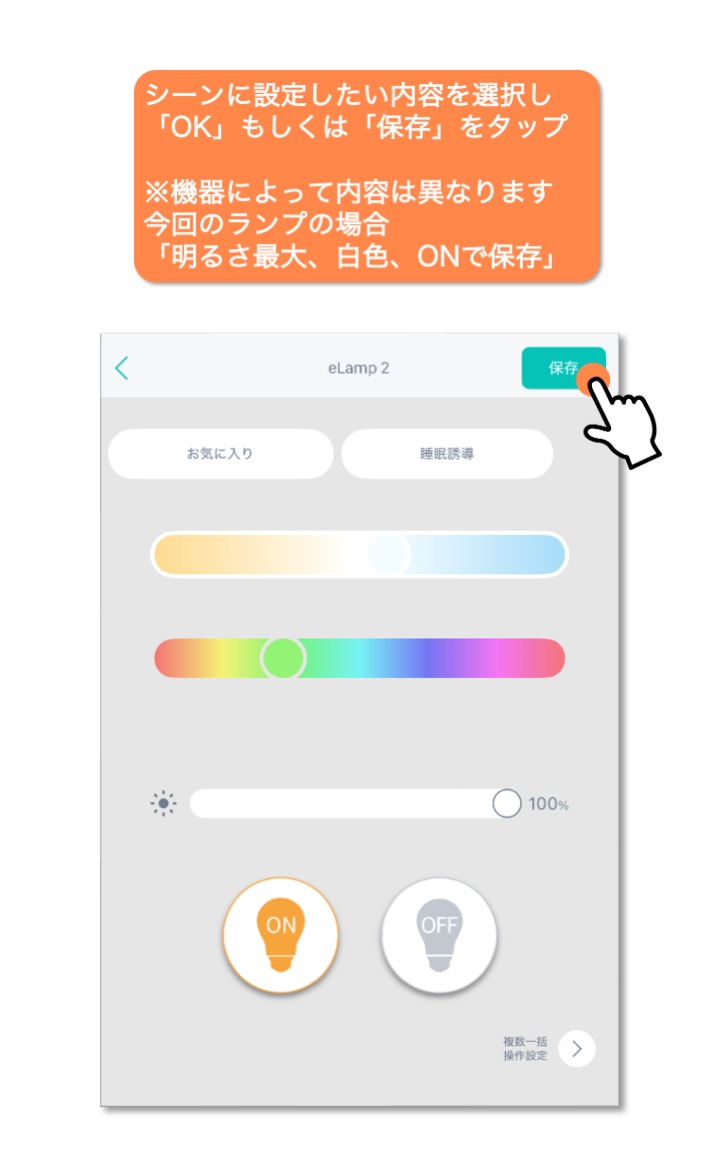
6
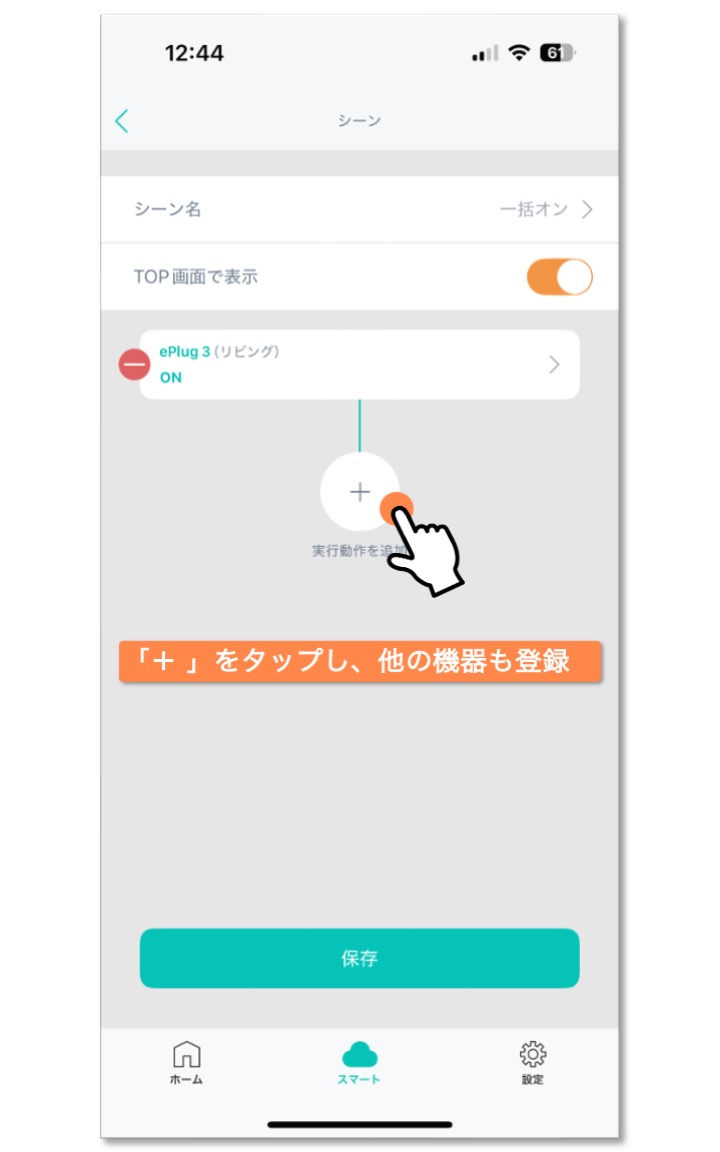
7
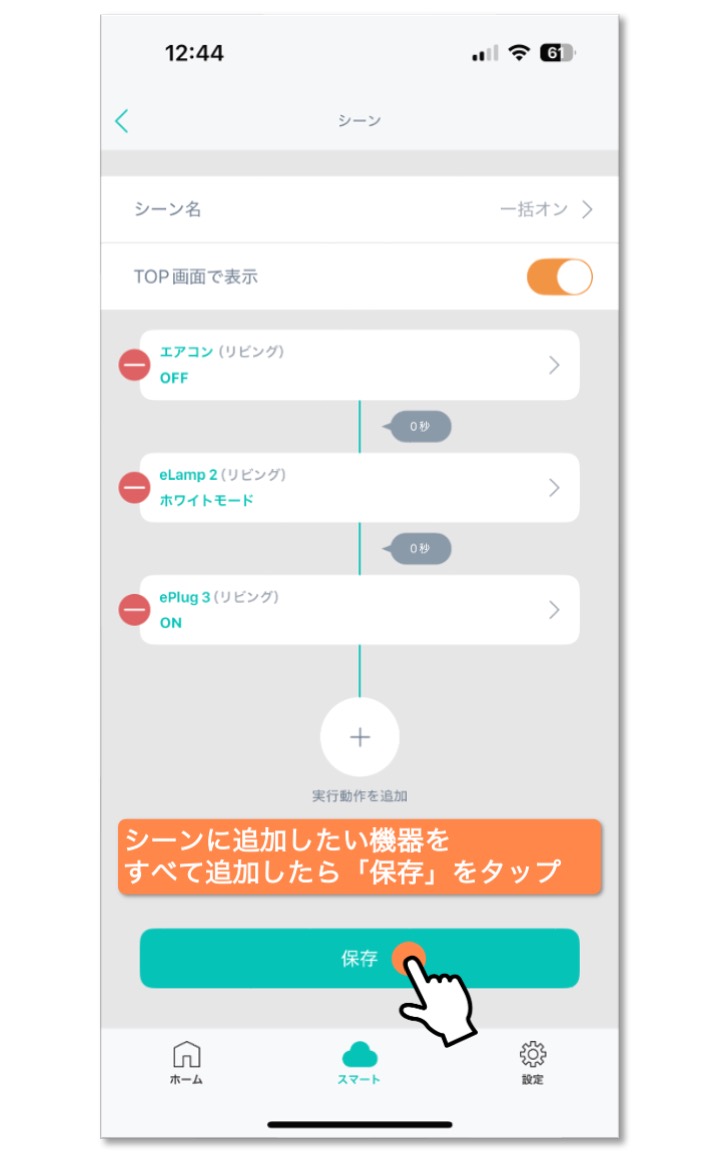
8
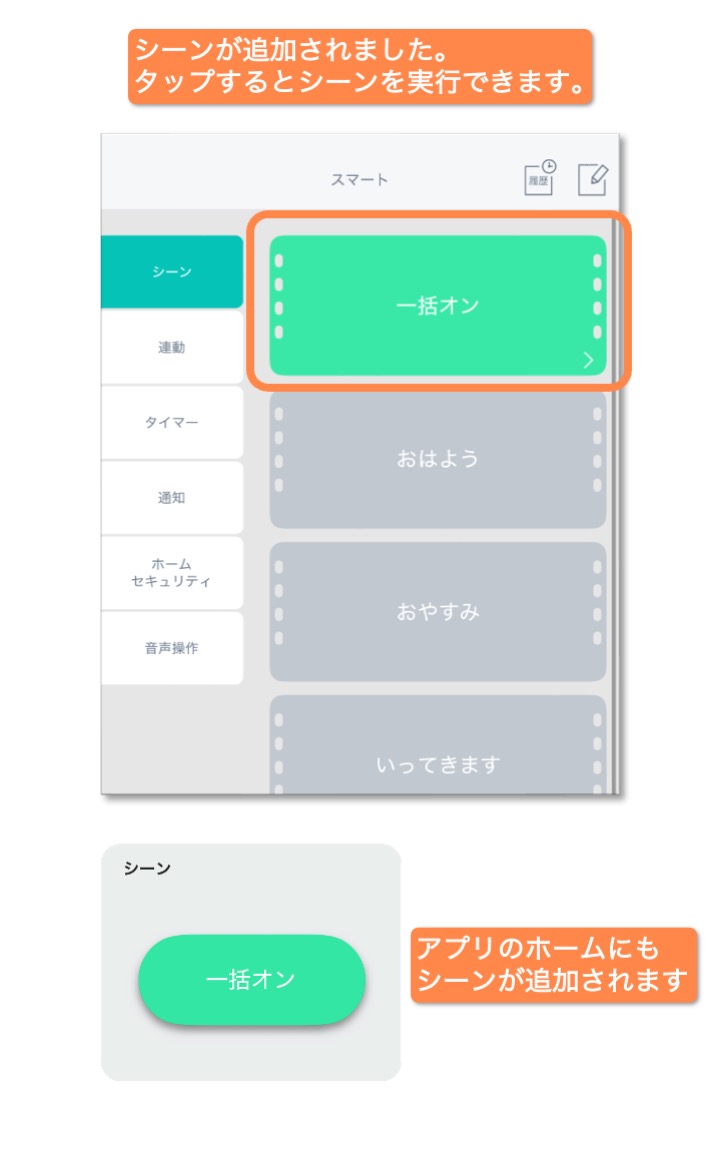
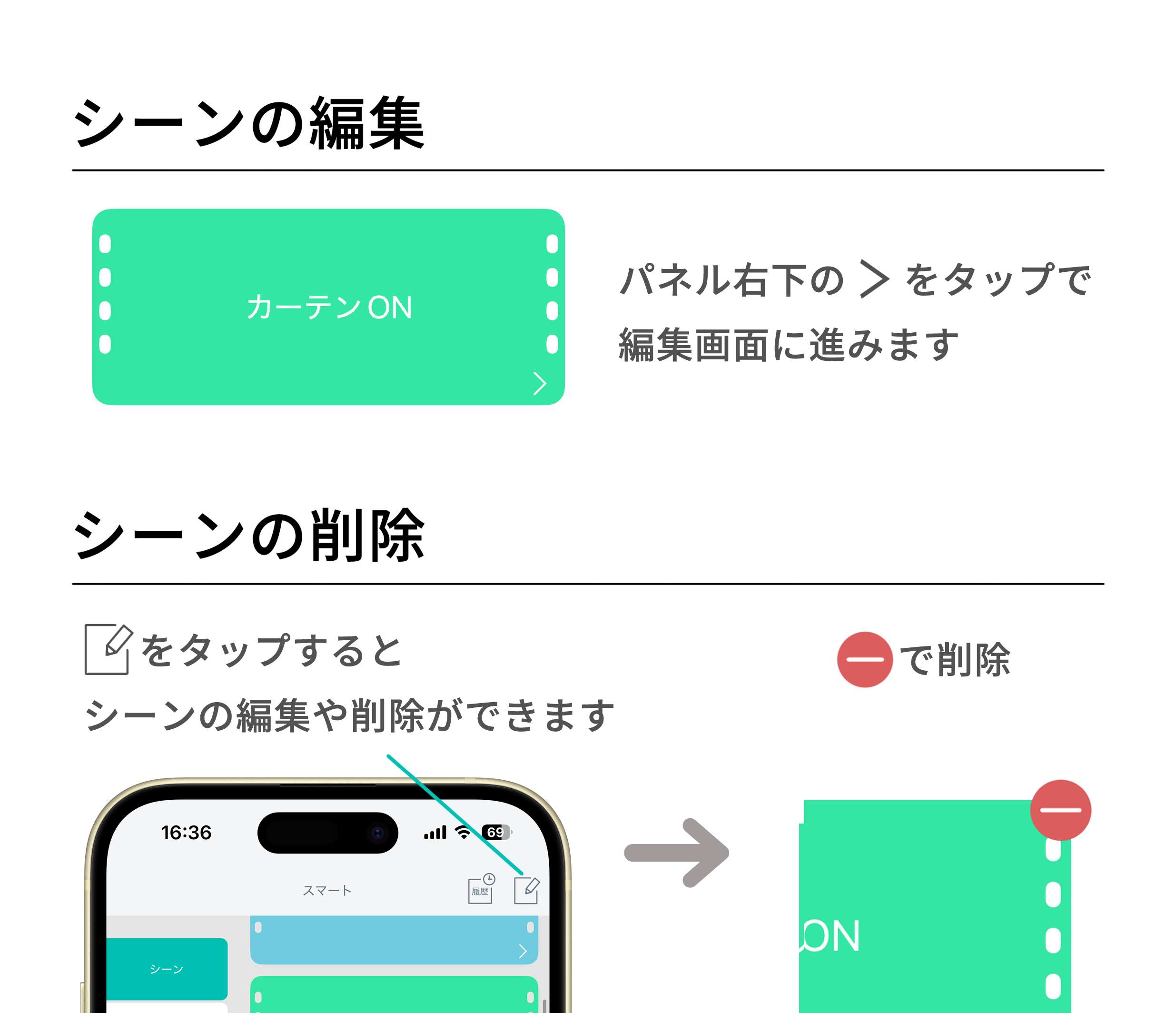
シーン設定動画
このFAQは役に立ちましたか?
フィードバックありがとうございました。 -
タイマーの設定方法
HomeLink内に設定済みの機器はタイマーで動作させることもできます(一部製品を除く)
今回は例として、eLamp2をタイマーで動作する設定を行います。※eLamp 2などのBluetoothを使用して操作する機器は、ハブを使用する必要がございます。詳細は各機器マニュアルをご覧ください。
1
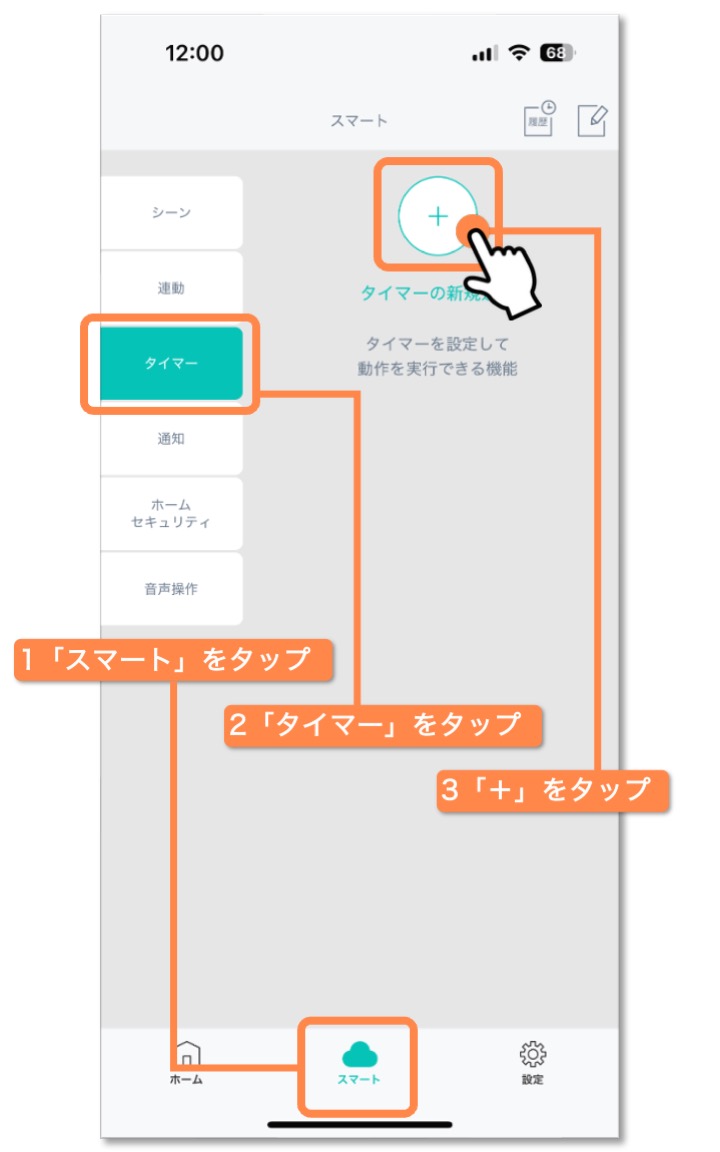
2
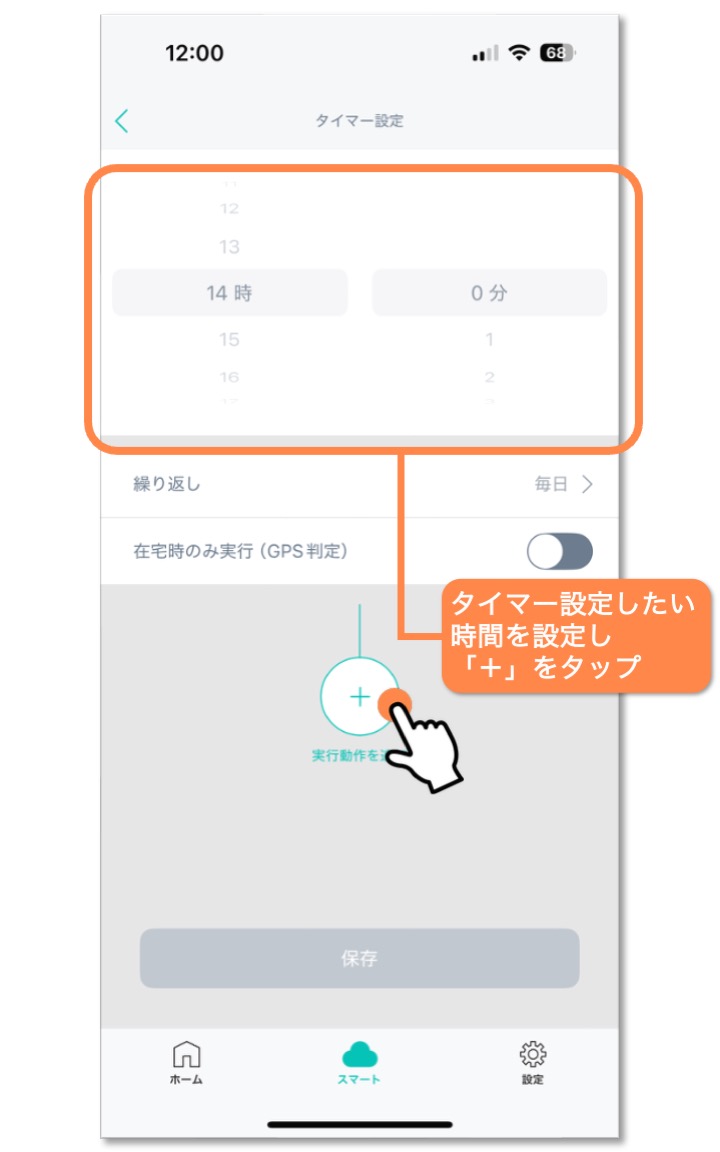
3
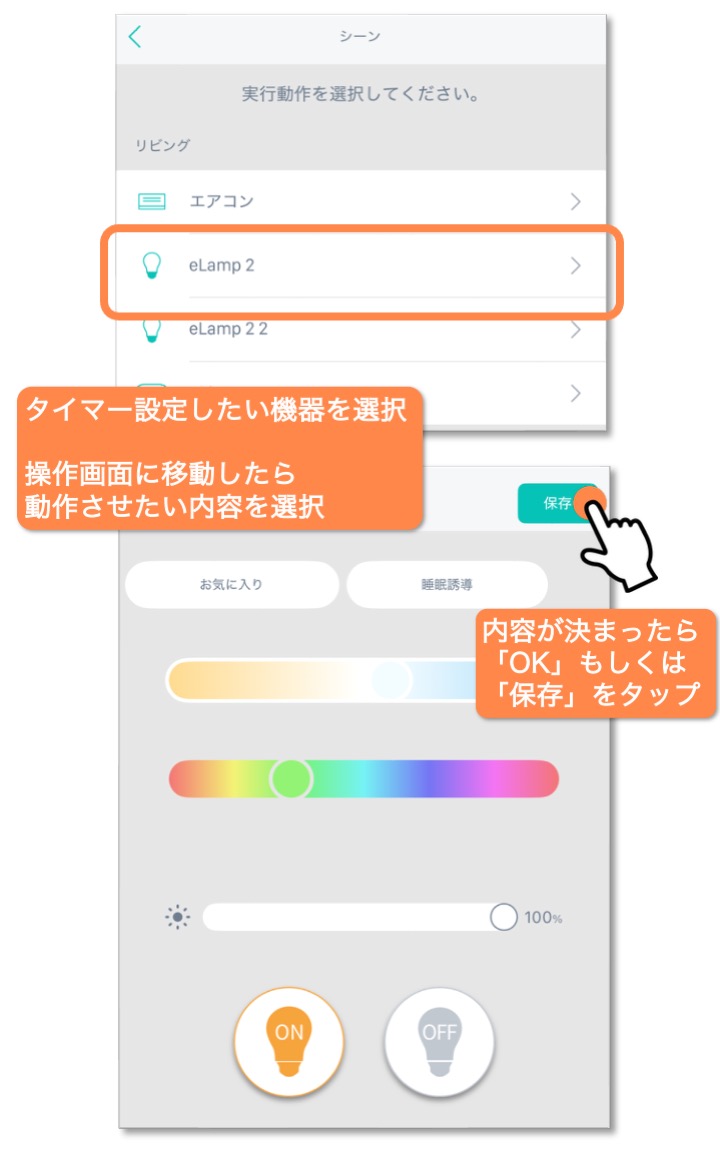
4
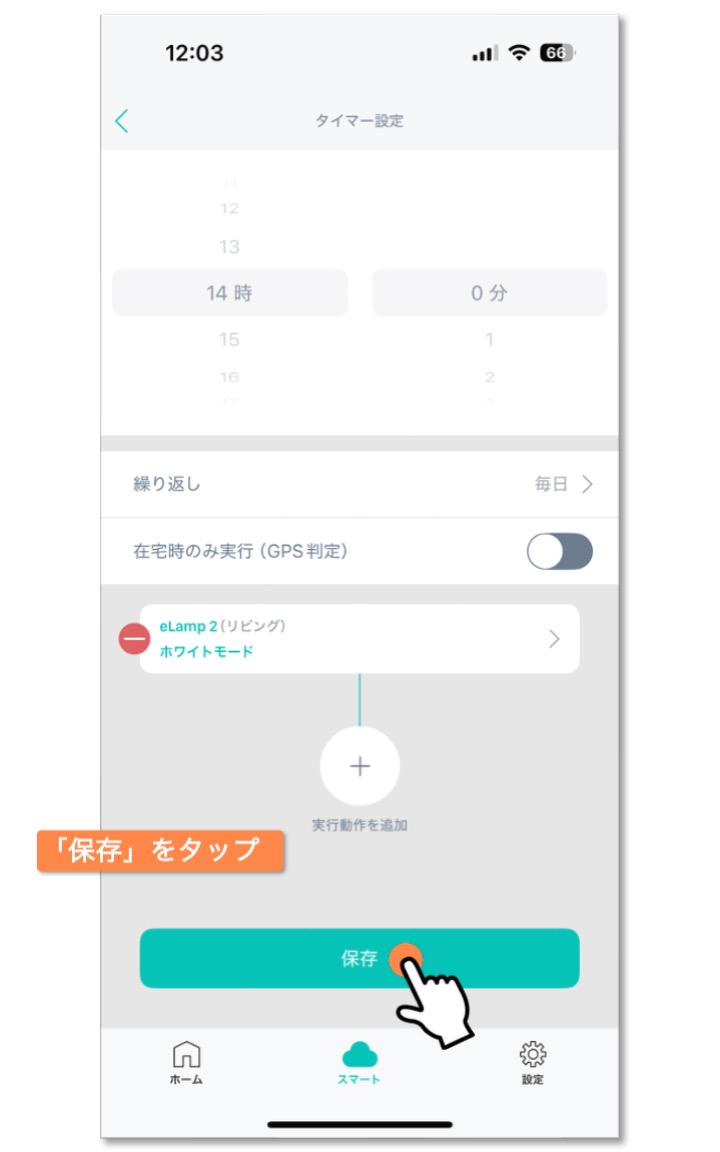
5
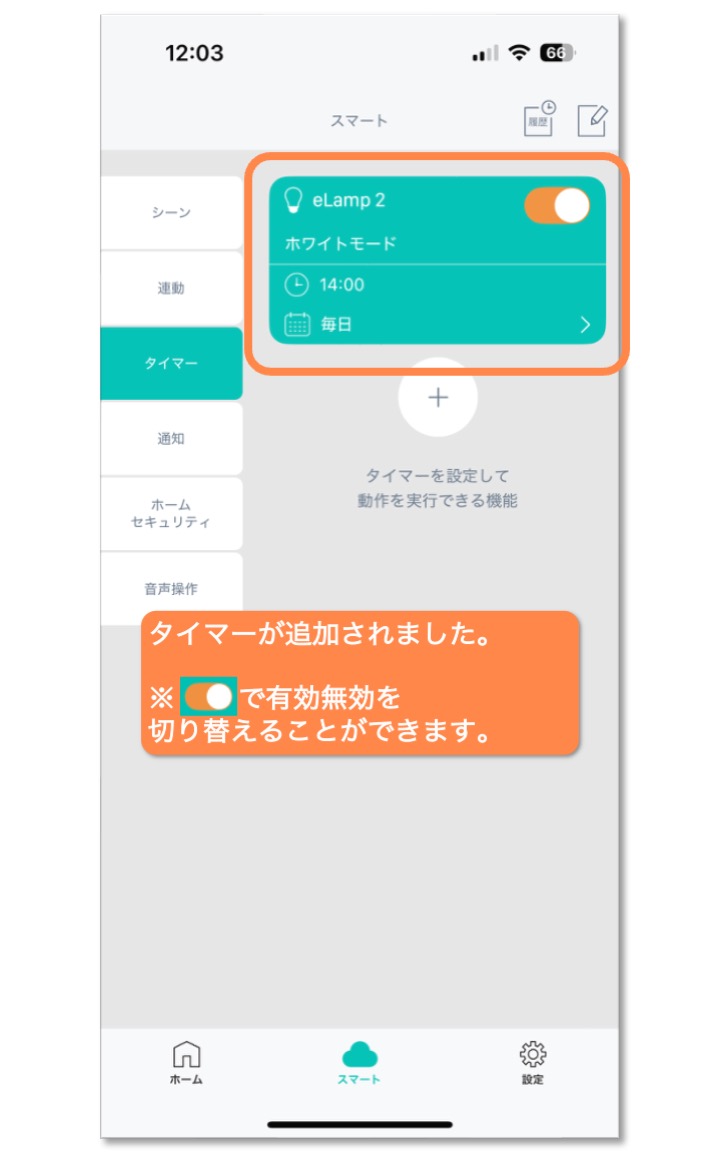
このFAQは役に立ちましたか?
フィードバックありがとうございました。 -
連動の設定方法
連動設定とは、温度や湿度を条件とし、アプリ内の操作を自動化できる機能です。
ここでは例として、eAir 3の温度を条件に、エアコンを動作させる手順を説明します。※eLamp 2などのBluetoothを使用して操作する機器は、あらかじめハブと連携しておく必要がございます。詳細は各機器のマニュアルをご覧ください。
1
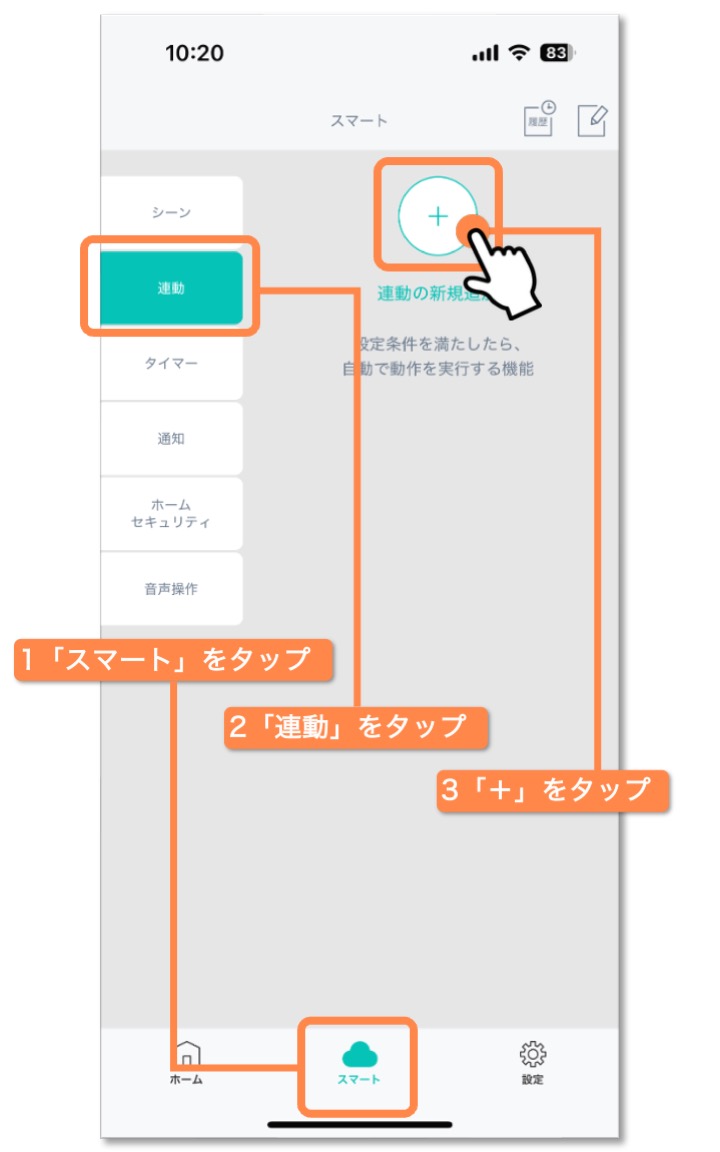
2
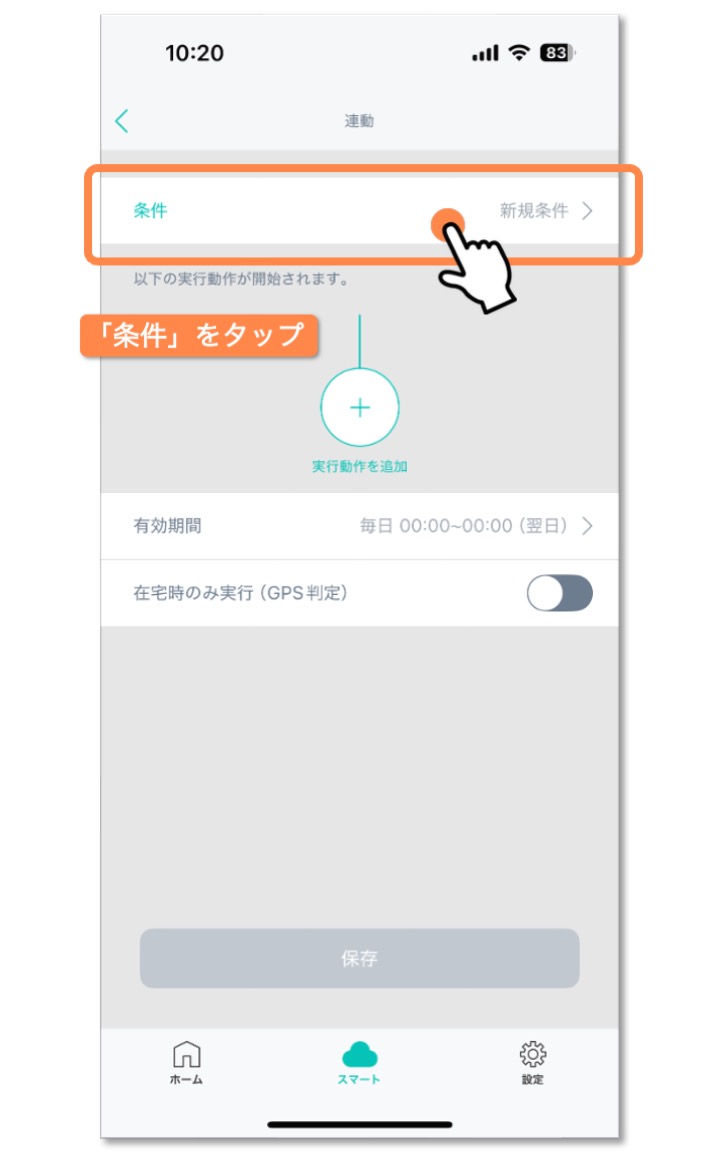
3
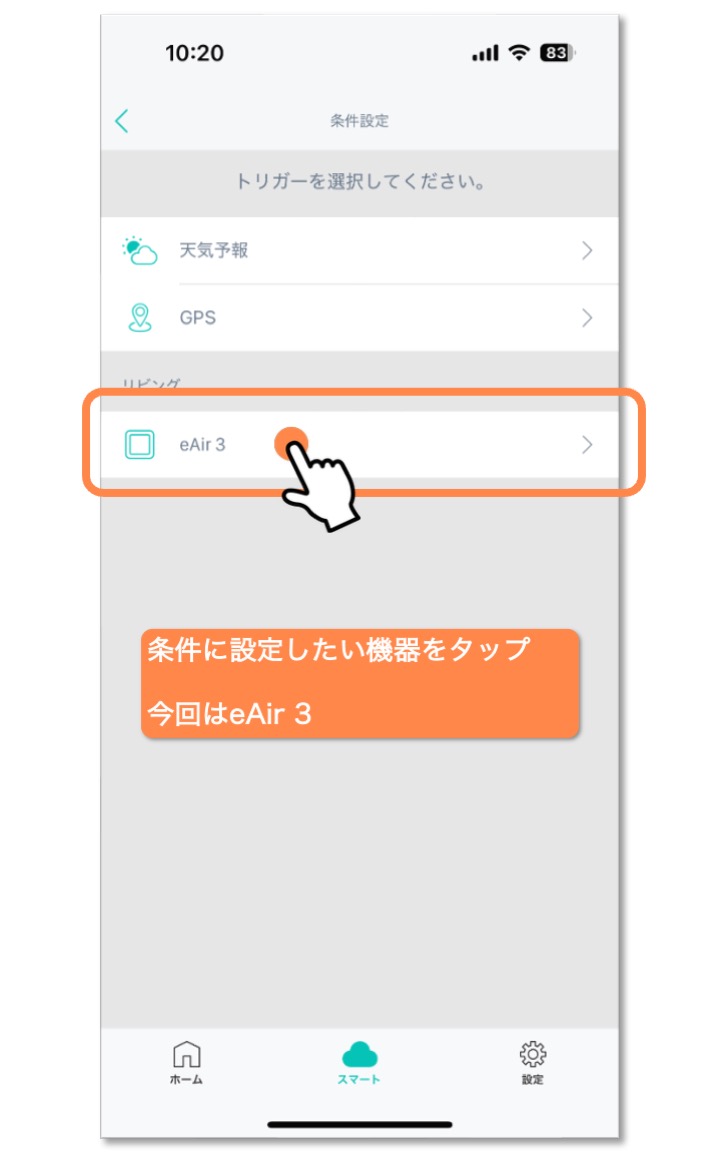
4
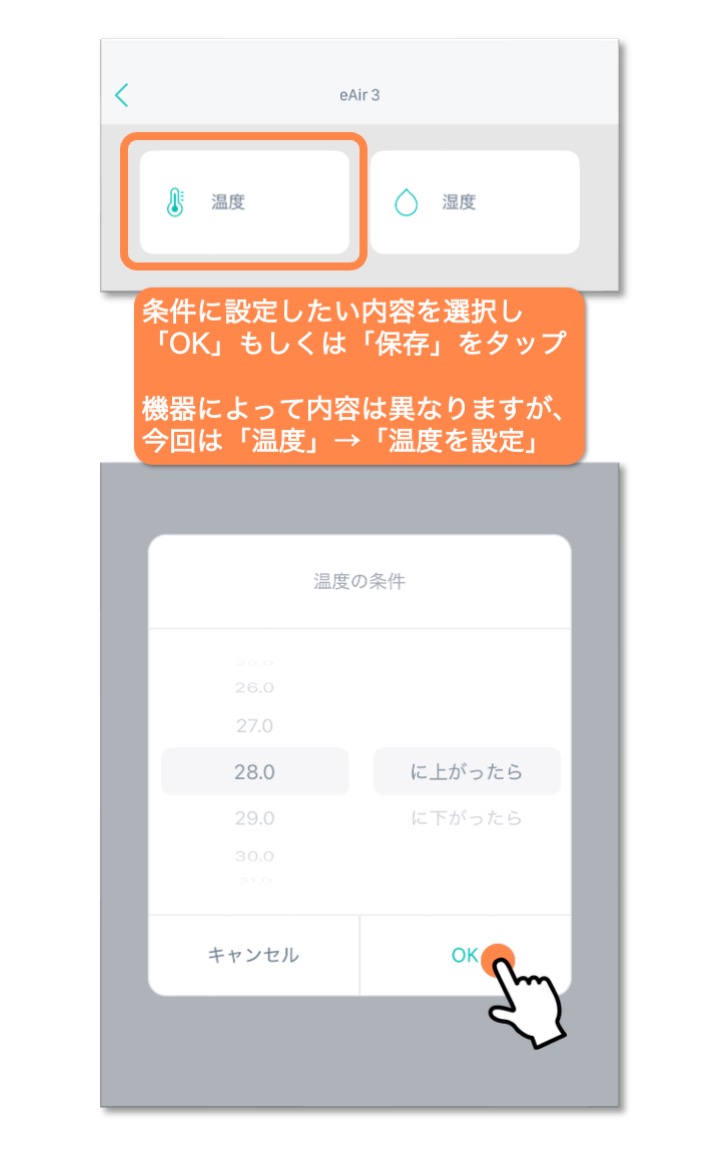
5
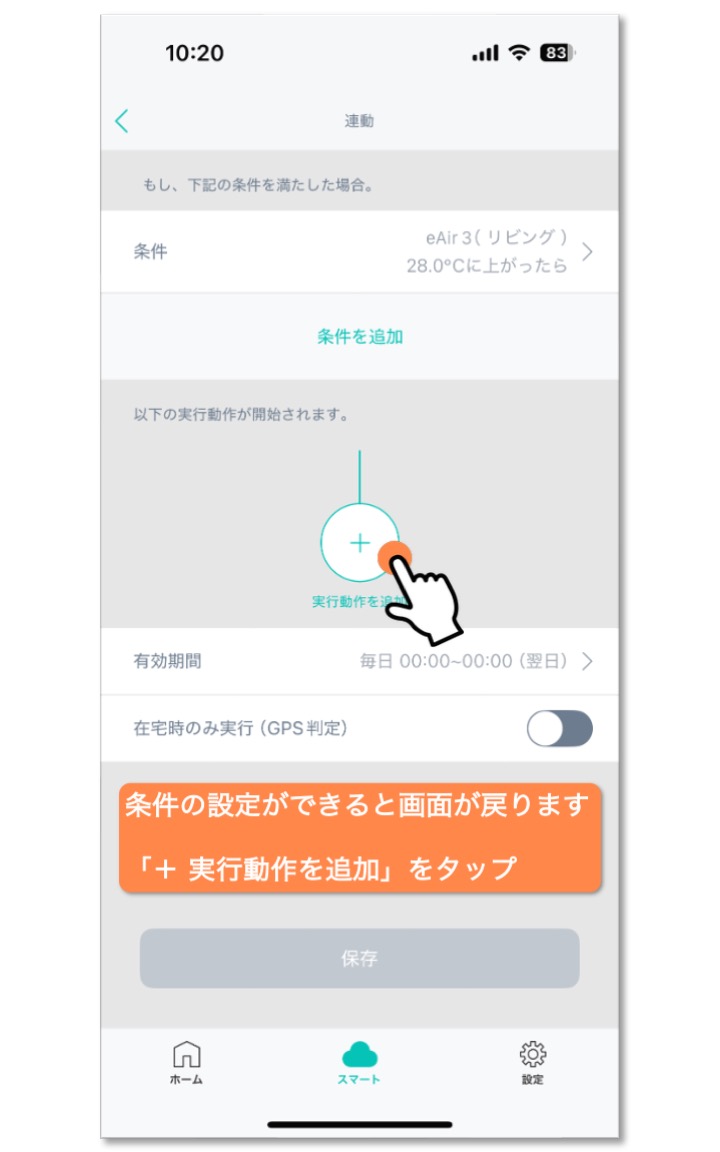
6
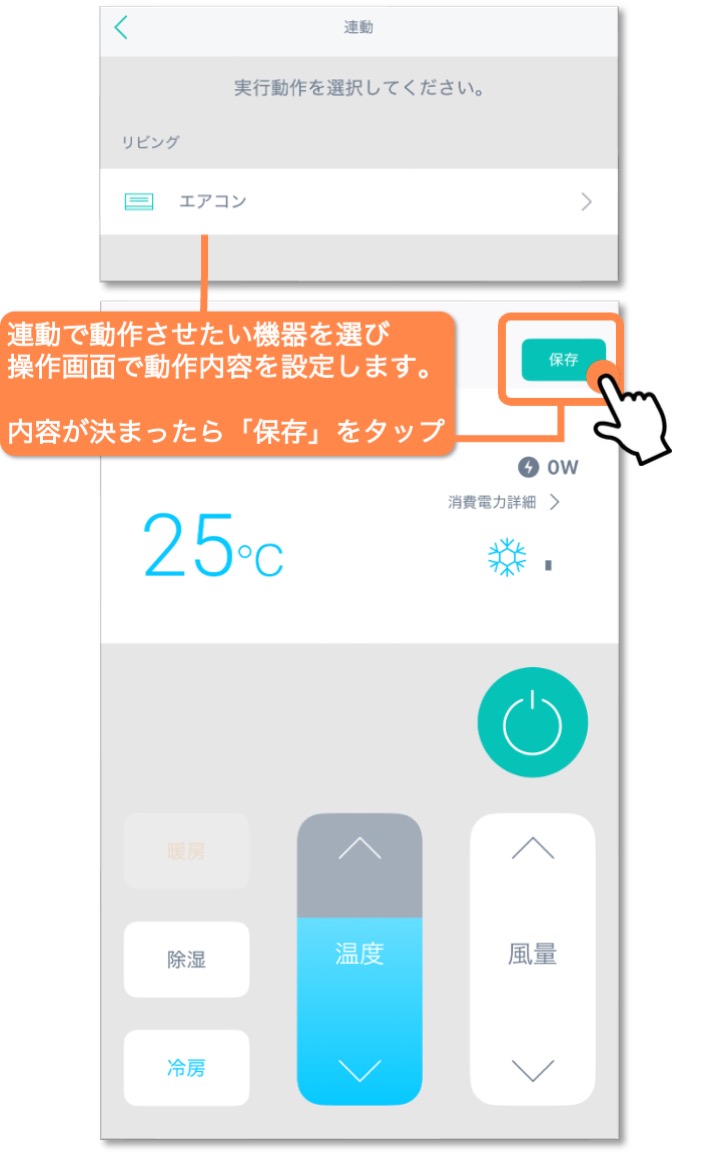
7
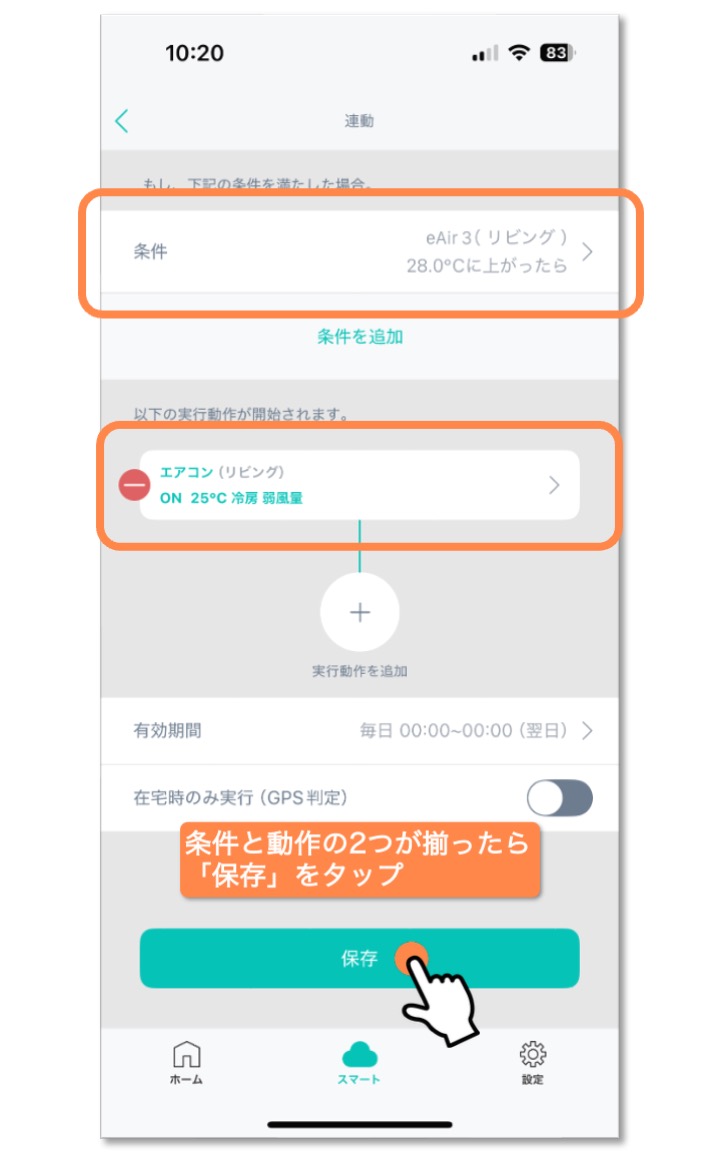
8
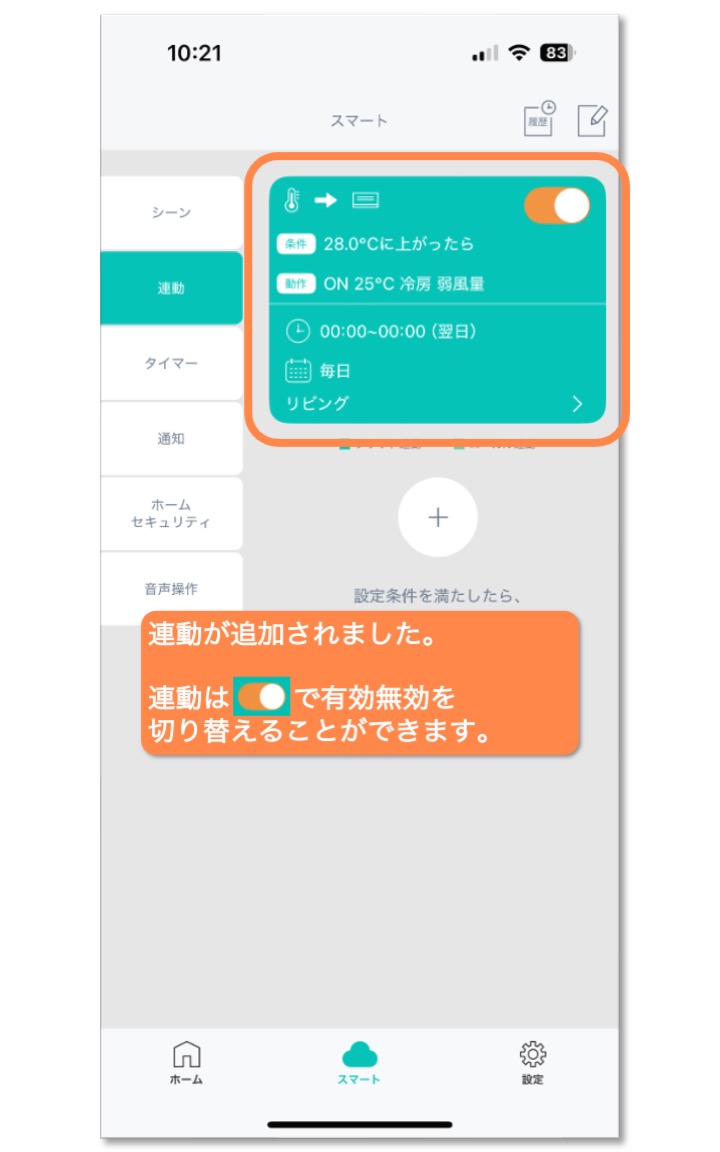
このFAQは役に立ちましたか?
フィードバックありがとうございました。 -
GPS連動がうまく動作しない / プライバシーモード
HomeLinkアプリのGPS連動機能が動作しない場合は、以下のことが原因になっている可能性がございます。対処法をお試しください。(カメラ製品で使用できるプライバシーモードもGPS連動と同じ仕様でございます。)
アプリへの権限が不足している
対処 → 以下のマニュアルを参考に権限をチェックしてください。
FAQ – アプリ権限についてHomeLinkアプリ上で、機器は単品操作ができるかを確認
GPS連動の設定で、範囲が小さすぎる(スマホのGPSの精度によっては正確に位置を測れないことがございます)
対処 → GPS連動の設定で、範囲を大きくする複数のスマートフォンで同じHomeLinkアカウントを使用している
→この場合、複数の位置情報が同時にHomeLinkアプリに反映されるため、正常にGPS連動が動作できないことがございます。
家族でHomeLinkアプリを使用する場合、複数人のスマホでログインすると、複数台のスマホから位置情報を取る為正常に動作できないときがあります。対処 → GPS連動させるスマホ以外のスマホにて、HomeLinkアプリへの位置情報を拒否させる
FAQ – アプリ権限についてそれでも改善できない場
それでも改善できない場合は、以下をご確認、お試しください。
その他の対処
・アプリを再インストールし再ログインしてください
・スマートフォン、Wi-Fiルーター、GPS連動させる機器を再起動してください
・GPS連動の設定を一度削除して、再度作成してください。このFAQは役に立ちましたか?
フィードバックありがとうございました。
サポート体制
-
遠藤照明 Smart LEDZ Baseに関するお問い合わせ
以下の場合は、遠藤照明へお問い合わせください。
製品本体に関するお問い合わせ
・Smart LEDZ Baseの取り付け
・Smart LEDZ Baseの設定
・照明器具に関する内容
・その他のHomeLinkアプリ以外の項目
お問い合わせ先
- 株式会社 遠藤照明 お問い合わせ・サポート
- https://www.endo-lighting.co.jp/support/
アプリに関するお問い合わせ
HomeLinkアプリでSmart LEDZ Baseが連携できない、操作方法がわからない、などのアプリに関するお問い合わせは、リンクジャパンサポートへお問い合わせください。
- メール・チャット
- お問い合わせフォームはこちら
このFAQは役に立ちましたか?
フィードバックありがとうございました。